バックアップの有無にかかわらずiPhoneの写真を元に戻すための3つの簡単な方法
最近iPhoneの写真を元に戻しましたか。理性とあなたはどのようにあなたがiPhone上の写真を元に戻すことができますを知ることが好きですか?たぶん事故や脱獄の失敗により、いくつかの写真があなたのiPhoneから削除されてしまったので、きっとあなたはそれらを復元させる必要があります。
誠意をこめて写真は非常に重要な部分になりました私たちの生活のそれは友人、親戚、配偶者、子供または兄弟および同僚との過去からの記憶を保存するのを助けます。何らかの理由でそのような記憶を失うことは、ある人にとってはかなり辛い経験になるかもしれません。さて、ここでiPhone XS / XSマックス/ XR / X / 8/8プラス/ 7/7プラス/ 6S / 6 / SE / 5s / 5上の写真を元に戻すためにそれらの素晴らしい共有メモリを回復する3つの簡単な方法があります。
- 方法1:最近削除したアルバムからiPhoneの写真を復元するための簡単な方法
- 方法2。バックアップなしでiPhoneから写真の削除を取り消す簡単な手順
- 方法3:iTunes / iCloudバックアップを使ってiPhoneから削除した写真を元に戻す方法
方法1:最近削除したアルバムからiPhoneの写真を復元するための簡単な方法
幸いなことに、AppleのiPhoneメーカーは何らかの理由で写真を削除する場合の準備したがって、iOS 8以降のバージョンでは、アプリが入手できます。お使いのデバイスで最近削除されたフォトアルバム。このようなアプリでは、削除された写真を復元するのに十分な時間が与えられます。
この手順は、iPhoneの最近削除された機能を使用してiPhoneの元に戻す画像に適用されます。
操作1:Photos Appをクリック>アルバムをクリック>一番下までスクロール>最近削除したアルバム。
対処2:最近削除したアルバムをクリックして開きます。>最近削除した写真を元に戻してプレビューします。
対処方法3:選択する>復元する写真を選択>右下隅に移動して[復元]をクリックします。
対処4:ギャラリーまたは写真のセクションに戻って、写真が復元されたかどうかを確認してください。それはとても簡単です!

最近削除したアルバムを使用してiPhoneで写真の削除を取り消すための条件:
- フォトアルバムの回復は、カメラロールから削除された写真に対してのみ機能します。最近削除したアルバムからそれらを削除した場合は、バックアップがない可能性があります。
- アプリは、30日以下削除された写真を回復するのに役立ちます。 30日後に自動的に削除されます。
- 1枚以下の写真の削除に適用されます写真の量完全なカメラロール、iCloudの同期、iOSのアップデート、またはiDeviceの復元による消滅の削除には適用されません。
それでも元に戻すための解決策に満足していない写真iPhone? iPhone XS / XS Max / XR / X / 8/8 Plus / 7/7 Plus / 6S / 6 / SE / 5s /で写真を元に戻す方法について、より早く簡単に説明します。 5、iPod、iPad。
方法2。バックアップなしでiPhoneから写真の削除を取り消す簡単な手順
適切なツールを使えば、簡単に元に戻すことができますファイルや写真を削除しました。これまで試したことがないと考える最良の選択肢です。そしてそれはhttps://www.tenorshare.com/products/iphone-data-recovery.htmlのようなアプリに依存しています。 iPhone用の何百ものデータ復旧アプリが今日インターネットに点在しています。しかしTenoshareを使用すると、これらの楽しい思い出を取り戻すための優れた、簡単で迅速な手段が得られます。
対処1:USBを使用してデバイスをコンピュータに接続します。>応答を待ちます。 PC上のTenoshareソフトウェアをクリックしてユーザーインターフェースを開き、ポップアップメッセージが表示されたら[信頼]をクリックします。
操作2:デバイス上のすべての写真を見るためにスキャンの開始をクリックしてください。

アクション3: >をクリックして復元したい写真をすべて選択します。>復元する前に写真をプレビューできます。写真iPhoneを元に戻すために右下隅にある回復ボタンをタップします。今、あなたは思い出を望んでいます!

方法3:iTunes / iCloudバックアップを使ってiPhoneから削除した写真を元に戻す方法
その場合は、iTunesでバックアップしたそれからiCloudはあなたがTenoshareアプリを通して写真を回復する簡単な方法としてそれを使うことができます。 Tenoshare iPhone Data Recoveryアプリを使用する利点のいくつかを紹介します。
- iDeviceの最近のデータを上書きすることなく、iTunesとiCloudバックアップからファイルを選択的に復元することができます。
- iPhoneがロックされたり、無効になったり、アクセスできない場合でも、iTunesやiCloudのバックアップから写真を取得できます。
- Tenoshareは、高度でスマートなスキャン機能を備えた、よく研究され定期的に更新されるソフトウェアを提供します。
- あなたはあなたの携帯電話をスキャンするための無料ソフトウェアの試用版さえ手に入れます。
- ユーザーインターフェイスをナビゲートするのは簡単。
iTunesのバックアップからiPhoneで写真を削除するを元に戻すの手順:
対処方法1:iTunesのバックアップから回復するためにナビゲートし、適切なiTunesのバックアップファイルを選択し、[スキャンの開始]をクリックします。
対処2:プレビューする写真を選択してください>右下隅にある[復元]をクリックします。

iCloudバックアップからiPhoneで写真を削除するを元に戻すのための手順:
対処1:iCloudアカウントにログインするか、PC上でソフトウェアアクセスに切り替えます。
対処2:iCloudバックアップを選択し、ファイルタイプ「写真」を選択してiCloudから写真をダウンロードします。
対処3:写真をプレビューする> [修復]をクリックします。そこに行きます! iPhoneで失われた写真はすでに復元されているはずです。
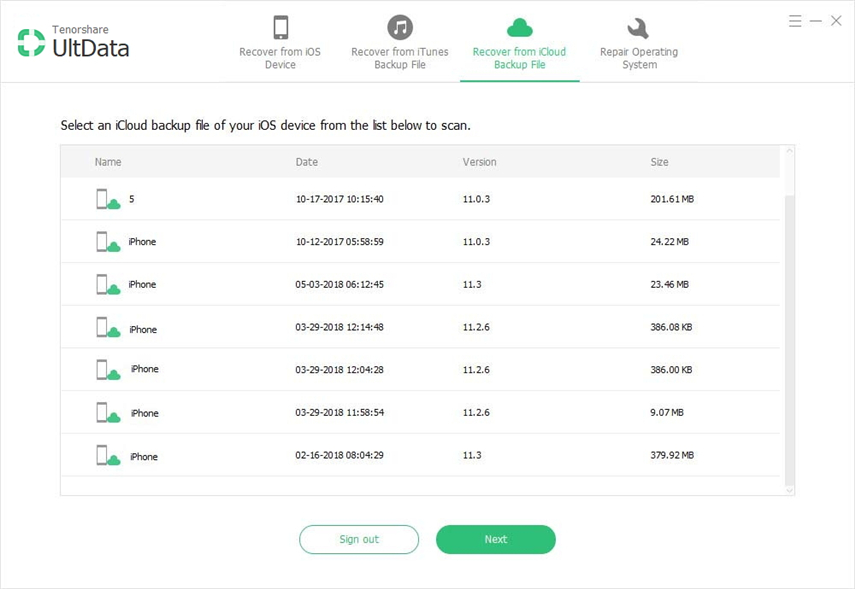
元に戻す方法をどうすればよいかがわかりましたiPhone上の写真は、このガイドを試してみるのに十分自信があるはずです。あるいは、学んだことを友達と共有することもできます。しかし、注意してください、あなたが写真のiPhoneを元に戻すとき、あなたは常に100%の復元写真の成功率を達成できるわけではありません。したがって、他のすべての方法で制限があるため、PC上のhttps://www.tenorshare.com/products/icarefone.htmlアプリを使用して写真をバックアップすることをお勧めします。









